Skype(スカイプ)は、さまざまな方法で世界中の友達、家族、同僚などと連絡を取り合えるアプリです。
テレワーク(在宅勤務)、オンライン会議などにも活用されています。
Skype for Windows 10のその他の使い方は、次のQ&Aをご覧ください。 Skype について教えてください。
Skype について教えてください。
Q&Aナンバー【8611-2509】更新日:2020年5月16日
このページをブックマークする(ログイン中のみ利用可)
[Windows 10] Skypeでマイクの音声が相手に届きません。
| 対象機種 | すべて |
|---|---|
| 対象OS |
|
 質問
質問
Skype(スカイプ)でマイクの音声が相手に届きません。
 回答
回答
ミュート(消音)の確認、マイクのテストなどを行います。
ご案内
Skype(スカイプ)でマイクが正しく動作しない場合は、次の操作を試します。
次の項目を順番に確認してください。
手順1ミュート(消音)を解除する
Skypeの通話時にマイクがミュートになっていないことを確認してください。
マイクがミュートになっている場合は、マイクのボタンをクリックすると、ミュートを解除できます。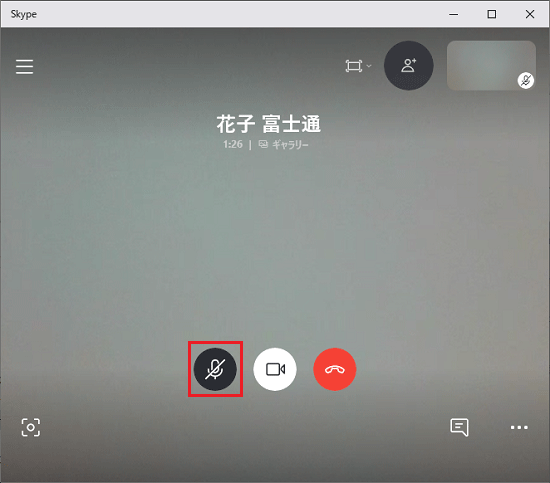
(マイクがミュートになっている画面の例)
手順2マイクをテストする
手順は、次のとおりです。

操作手順の画像は、Skype for Windows 10の次のバージョンのものです。
- Skypeのバージョン:8.56.0.102
- アプリケーションのバージョン:14.56.102.0
お使いの環境によっては、表示される画面が異なります。
- 「…」(その他のオプション)をクリックし、表示されるメニューから「設定」をクリックします。
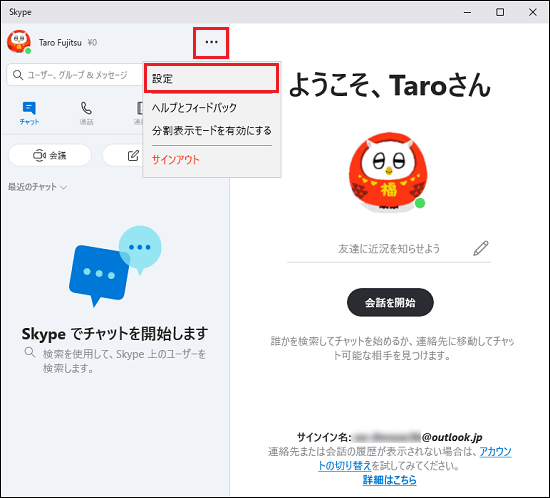
- 「音声/ビデオ」をクリックします。
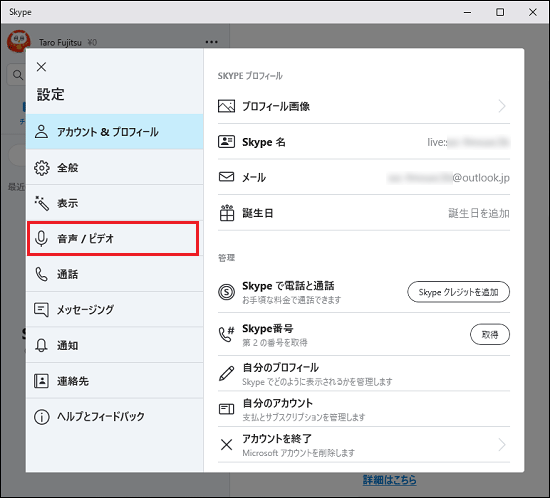
- カメラやマイク、スピーカーの確認などを行える画面が表示されます。
表示された内容や目的に応じて、操作します。- 「マイク」に「デバイスが検出されませんでした」と表示された場合

マイクが無効になっていたり、プライバシーの設定がオフになっていたりする可能性があります。
Skypeを終了してから、次のQ&Aをご覧になり、対処してください。 [Windows 10] 内蔵マイクの音声をアプリが認識しません。
[Windows 10] 内蔵マイクの音声をアプリが認識しません。 - マイクに話しかけても「マイク」に青い丸が表示されない場合

(マイクの音声が認識されている場合)
青い丸が表示されない場合は、Windowsの設定でマイクがミュート(消音)になっている可能性があります。
次のQ&Aをご覧になり、マイクのミュートを解除してください。 [Windows 10] マイクから録音するときの録音音量を調整する方法を教えてください。
[Windows 10] マイクから録音するときの録音音量を調整する方法を教えてください。 - テスト通話を行う場合
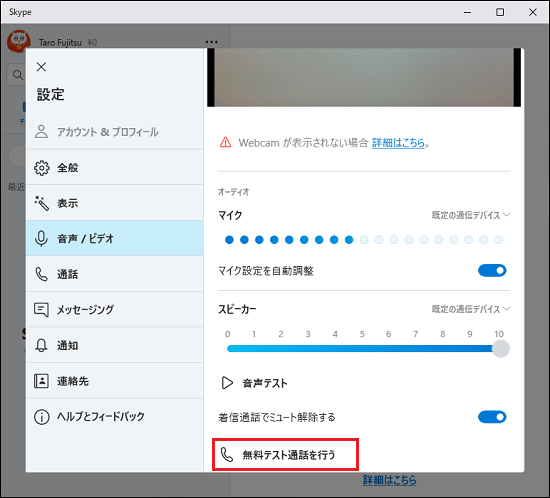
「無料テスト通話を行う」をクリックすると、録音の案内後に10秒間音声を録音できます。
声が正しく録音される場合は、通話をしている相手側のスピーカーなどが正しく動作していない可能性があります。
通話をしている相手に確認を依頼してください。
声が正しく録音されない場合は、自分側のマイクの設定や動作に問題がある可能性があります。
Skypeを終了してから、次のQ&Aをご覧になり、対処してください。 [Windows 10] 内蔵マイクの音声をアプリが認識しません。
[Windows 10] 内蔵マイクの音声をアプリが認識しません。
アドバイステストなどの項目が表示されていない場合は、画面を下にスクロールしてください。
- 「マイク」に「デバイスが検出されませんでした」と表示された場合
ご参考
外付けのマイク(ヘッドセット)をお使いの場合は、次の点も確認してください。
なお、外付けのマイク(ヘッドセット)の設定や仕様などは、機器のマニュアルをご覧になるか、提供元にご相談ください。
- マイクが正しく接続されていること
マイクをケーブルで接続している場合は、端子の奥までしっかりと接続されていることを確認してください。
なお、一部のFMVパソコンには、「マイク・ラインイン・ヘッドホン・ラインアウト・ヘッドセット兼用端子」や「マイク・ラインイン兼用端子」など、複数の機能を兼用した端子を搭載しています。
この場合、接続する機器に応じて、端子の機能を切り替える必要があります。
マイクやヘッドセットをオーディオの兼用端子に接続する場合は、次のQ&Aをご覧になり、端子の機能を切り替えてください。 [Windows 10] オーディオの兼用端子の機能を切り替える方法を教えてください。
[Windows 10] オーディオの兼用端子の機能を切り替える方法を教えてください。 - マイク本体の電源や音量
マイク本体に電源や音量が搭載されている場合があります。
マイク本体の電源がオンになっていることや音量が適切に調節されていることを確認してください。



